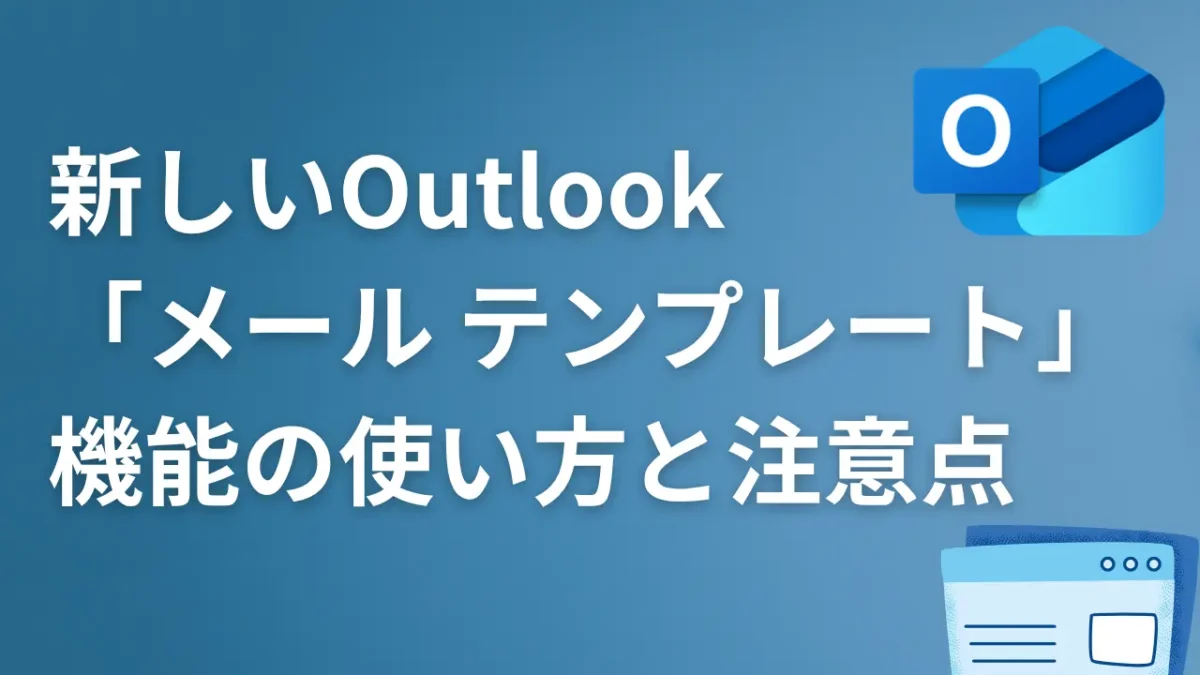「いつもお世話になっております。株式会社〇〇の酒井です。」
「見積書をご送付いたします。ご確認のほど、よろしくお願いいたします。」
日々のメール業務において、このような「定型文」を、毎回手入力したり、別のメモ帳ファイルからコピー&ペーストしたりしていませんか? あるいは、特定のメンバー(例:上司や経理担当)を、いつもCCに入れ忘れてしまったり…。
その作業は、非常に時間がもったいないだけでなく、コピーミスや宛先漏れの原因にもなりかねません。
ご安心ください。「新しいOutlook」には、よく使う文章のひな形を保存しておける、標準の「メール テンプレート」機能が搭載されています。(outlook メール テンプレート)
この記事では、その簡単な登録方法と使い方、そしてこの機能を利用する上での非常に重要な「注意点」について、分かりやすく解説します。
「新しいOutlook」の「メール テンプレート」機能とは?

「メール テンプレート」とは、よく使う定型文や文章のひな形を、Outlook内に保存しておき、「新規メール」作成時に簡単に呼び出せる機能です。
この機能の優れた点は、メール本文だけでなく、「宛先(To)」「CC」「BCC」、そして「件名」までも丸ごとテンプレートとして保存できることです。
さらに、このテンプレートは、お使いのアカウント(クラウド)に保存されるため、PCにインストールした「新しいOutlook」アプリでも、Webブラウザ版のOutlook (OWA) でも、共通のテンプレートを利用できるのが大きなメリットです。
【基本操作】テンプレートの「保存(新規作成)」手順
まずは、よく使う定型文をテンプレートとして登録してみましょう。
「新しいOutlook」で、「新規メール」ボタンを押し、メール作成画面を開きます。
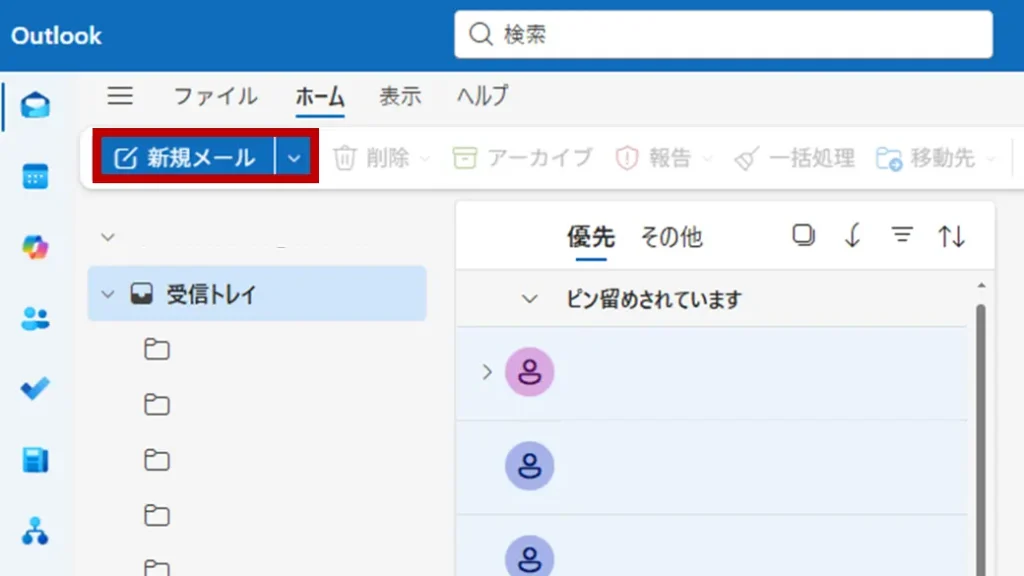
テンプレートとして保存したい内容(宛先、CC、BCC、件名、本文、書式設定、画像など)を、メールとして作成します。 (例:件名に「【日報】〇〇部」、BCCに上司のアドレスを常に入れておく、など)

メッセージタブ(上部メニュー)にある「・・・」(三点ボタン)をクリックします。
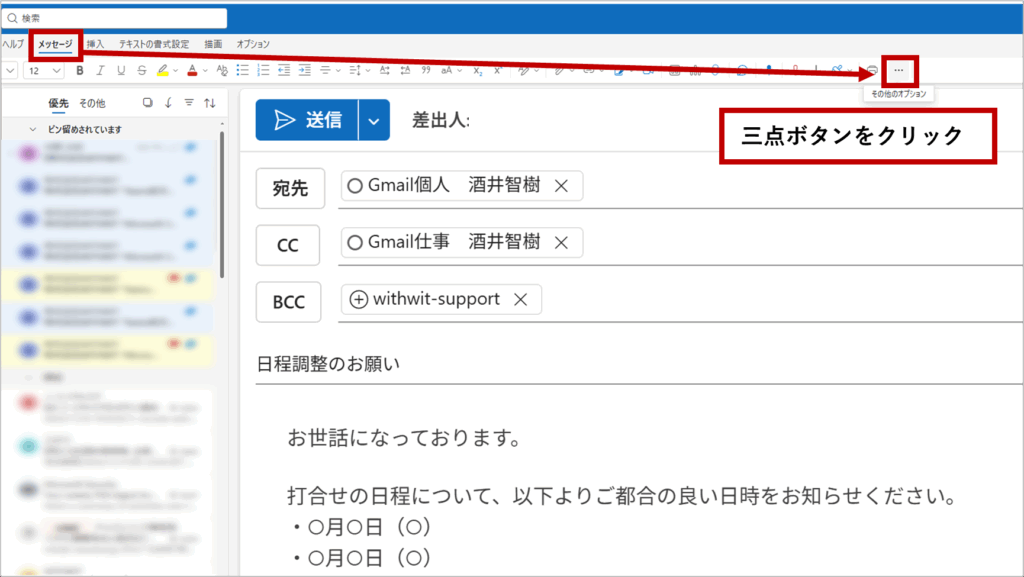
メニューから「メール テンプレート」にカーソルを合わせ、「メールをテンプレートとして保存」を選択します。

テンプレート一覧が画面右側に表示されるので、分かりやすい名前(例:「打合せ日程調整のテンプレート」など)を付けて、「保存」をクリックします。

これで、あなたのOutlookアカウントに、outlook メール テンプレートが保存されました。
【基本操作】保存したテンプレートから「新規メールを作成する」手順
登録したテンプレートを呼び出すのは、少し特徴的な操作ですので、注意してご覧ください。
Outlookのメイン画面(受信トレイなど)で、「ホーム」タブにある「新規メール」ボタンの右側にある「下矢印 ▼」をクリックします。

メニューが表示され、「テンプレートからのメール」という項目が選択できます。
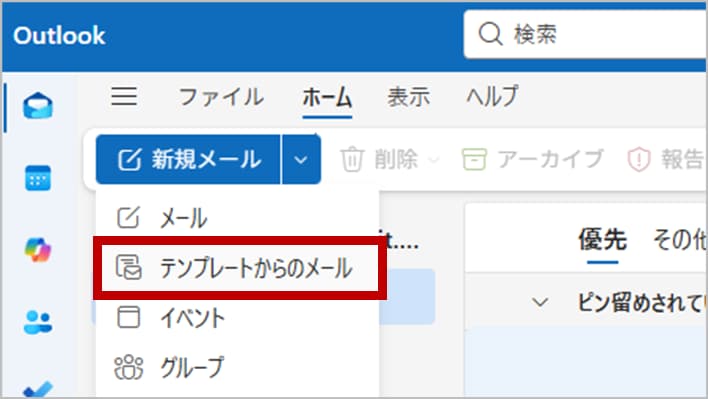
これをクリックすると、先ほど保存したテンプレートの一覧が表示されるので、使用したいテンプレートをクリックします。
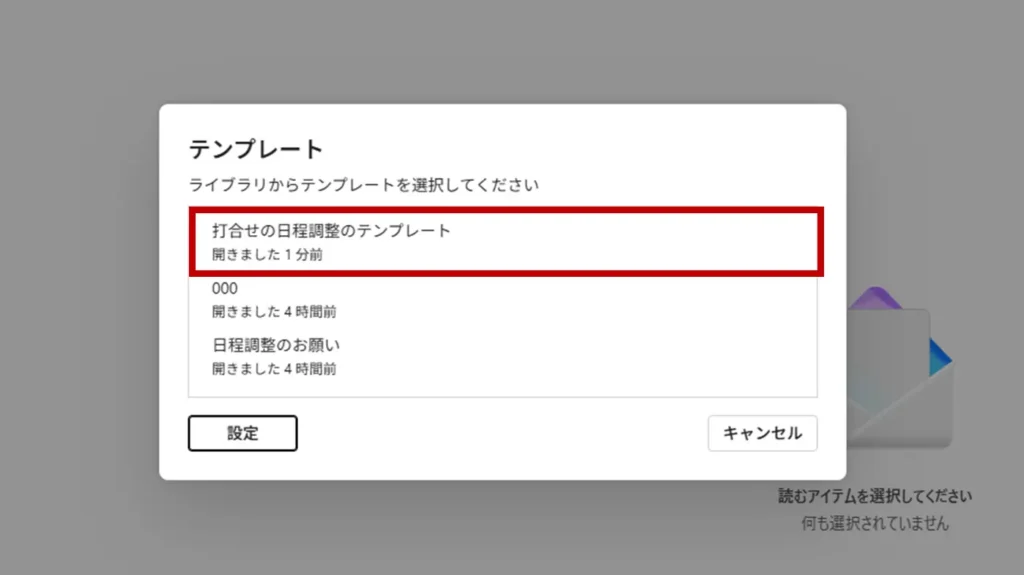
テンプレートの内容(宛先、CC、BCC、件名・本文)が反映された、新しいメール作成ウィンドウが開きます。必要に応じて内容を編集し、メールを送信します。
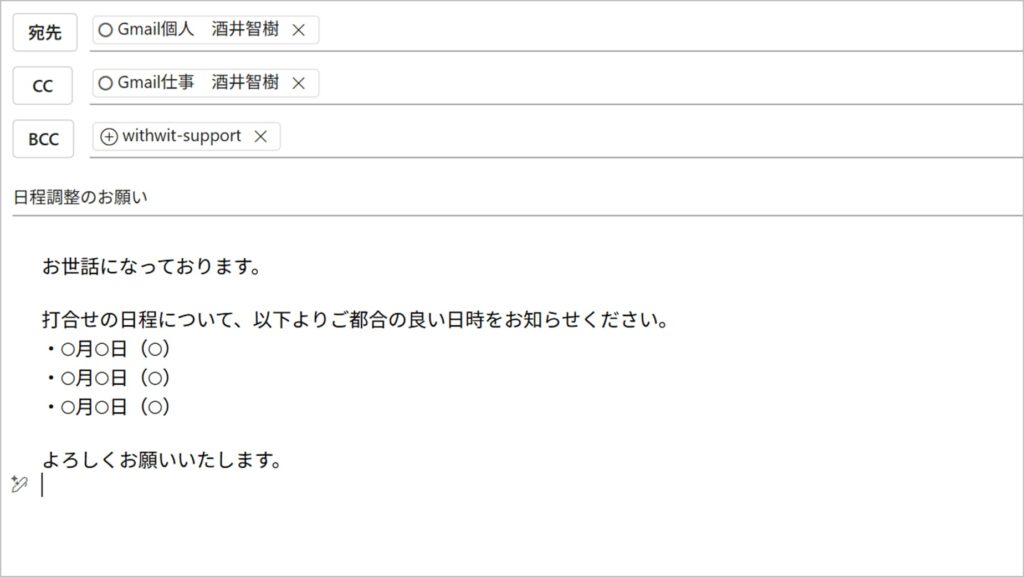
【最重要】このテンプレート機能の「大きな注意点」

この機能は非常に便利ですが、現時点(2025年11月)で、IT担当者として必ず把握しておくべき、非常に重要な注意点があります。
この機能は「新規メール」の作成時にしか利用できません。 「返信」や「転送」メールの作成時には、テンプレートを呼び出すメニューが 表示されません。
「よくある問い合わせへの回答」として使いたいケースが多いだけに、これは大きな制約となります。お客様からの問い合わせメールに「返信」する際、このテンプレート機能で定型文を呼び出すことはできない、とご認識ください。
返信メールで定型文を使いたい場合は、現状では別途メモ帳で管理してコピー&ペーストなどを検討する必要があります。
日々のトラブル、まずこの一冊で解決しませんか?
「メール テンプレート」機能は、今後のアップデートでの機能改善が期待されます。このように、Microsoft 365の機能は日々変化しており、時には「昨日まで使えた機能がない」「設定場所が変わった」といったトラブルも発生します。
もし、あなたがそんな日々の問い合わせ対応や、Microsoft 365全体の運用トラブルに追われ、本来の業務に集中できずにいるなら、まずこの一冊を手元に置いてみてはいかがでしょうか。 Microsoft 365支援のプロが、現場で実際に寄せられるよくある質問と解決策を厳選してまとめた「トラブルシューティング大全」をご用意しました。
▼資料ダウンロードはこちら
『社内からの「これどうやるの?」を9割削減する Microsoft 365 トラブルシューティング大全』

Outlook メール テンプレートに関するよくある質問(FAQ)
- Qなぜ「返信」メールではテンプレートを使えないのですか?
- A
現時点での「新しいOutlook」の設計仕様となります。テンプレート機能が、「新規メールのひな形を作成する」という位置づけのため、返信メールの本文中に挿入する機能がまだ搭載されていません。今後のアップデートに期待しましょう。
- Q従来のOutlook(クラシック版)の「クイックパーツ」とは違いますか?
- A
はい、別の機能です。「クイックパーツ」はPCのローカルファイルに保存されるため、別のPCでは使えませんでした。今回の「メール テンプレート」はクラウド(アカウント)に保存されるため、Web版Outlookなど、どこからサインインしても同じテンプレートを利用できます。
- Qテンプレートに画像や書式(太字など)も保存できますか?
- A
はい、可能です。テンプレート作成時に、メール本文で設定した書式(太字、文字色、ハイパーリンク、画像など)も、そのままテンプレートとして保存されます。
- Qテンプレートは何個まで保存できますか?
- A
保存できるテンプレートの数に明確な上限は公表されていませんが、一般的なビジネス利用で数十個のテキストベースのテンプレートを保存する分には、問題は発生しないと考えられます。
- Qテンプレートをチーム全員で共有することはできますか?
- A
この「メール テンプレート」機能は、基本的に個人用です。チーム全員(例:営業部やサポート窓口)で、回答用のテンプレートを共有・管理したい場合は、別途「共有メールボックス」の機能と組み合わせて運用したり、専用のサードパーティ製ツールを検討したりする必要があります。
まとめ:「新規作成」の時短を実現。返信への対応は今後に期待

「新しいOutlook」に搭載された「メール テンプレート」機能は、現時点では「新規メール作成時のみ」という制約はあるものの、宛先やCC、BCCも含めて丸ごと保存でき、さらにクラウドで同期されるという点で、非常に強力なツールです。
見積書や請求書の送付状、新規の案内メール、上司への日報(BCCに他部署のマネージャーも入れる)など、「新規作成」する定型文については、この機能を活用することで、メール作成の時間を大幅に短縮し、宛先漏れなどのミスも防ぐことができます。 「返信」での利用については、今後のMicrosoftのアップデートに期待しましょう。
他社の成功事例から、活用のヒントを得ませんか?
今回はOutlookのテンプレート機能という「小さな効率化」をご紹介しましたが、こうした改善の積み重ねが、組織全体の生産性を向上させます。
「他の会社は、Microsoft 365をどのように活用して、成果を出しているのだろう?」 そんな疑問をお持ちでしたら、ぜひ弊社の「Microsoft 365 導入事例集」をご覧ください。様々な業種・規模の企業様が、どのように課題を解決したか、具体的な事例を多数ご紹介しています。
▼[Microsoft 365 導入事例集をダウンロードする]


Microsoft 365に関するご相談やお悩みがございましたら、ぜひ株式会社WITHWITまでお気軽にお問い合わせください。
数あるクラウドサービスの中でMicrosoft 365 に特化してきたからこそ導入前から導入後の定着に至るまで、幅広いご相談に対応いたします。